展開下方章節以深入瞭解加入或離開Outlook群組。
如果指示與您看到的不符,表示您使用的可能是舊版 Outlook 網頁版。 請嘗試傳統Outlook 網頁版的指示。
目前,您無法加入Outlook.com 群組,除非擁有者或成員將您加入。 瞭解如何新增成員,或參閱下文以瞭解如何邀請人員。
附註: 如果您已使用 Microsoft 帳戶新增到群組,例如 Outlook.com、Hotmail.com 或 Live.com 電子郵件地址,群組的其他成員將可以看到您帳戶的目前顯示名稱和主要電子郵件地址。 瞭解如何變更您的 Microsoft 帳戶顯示名稱。
您可以邀請人員加入您的群組。 如果是私人群組,群組擁有者將會收到來自受邀者加入群組的要求。 您也可以邀請來賓加入群組。 他們會在他們的收件匣中收到群組交談和行事曆活動。 不過,來賓不能是群組擁有者,無法檢視全域通訊清單、檢視群組成員連絡人卡片上的所有資訊,或檢視群組的成員資格。
-
開啟 Outlook 網頁版。
-
在資料夾窗格中,於 [群組] 下選取您的群組。
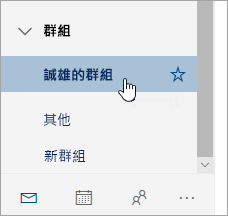
-
在群組首中,選取

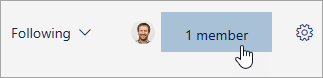
-
在群組相片旁,選

![群組卡片中 [邀請其他人] 選項的螢幕擷取畫面](https://support.content.office.net/zh-tw/media/ea70bf4a-3c86-4daa-afb4-16a689b03a63.png)
-
執行下列其中一個動作:
-
選取 [複製] 以將加入群組的連結貼上您已開始撰寫的電子郵件中。
-
選取 [電子郵件] 以開始新郵件,郵件中含有加入群組的連結。 收件者必須按一下該連結才能加入群組。
如果是私人群組,郵件中的連結會將加入群組的要求提交給群組擁有者。
-
-
完成撰寫郵件,然後按一下 [傳送]。
身為擁有者,您會收到來自不屬於您的群組、但想要成為群組成員的人員加入您的群組的要求。
-
人員可以透過兩個方式要求加入您的群組:如果是私人群組,請選取 [要求加入],如果是公用群組,請選取 [加入]。
-
群組擁有者/擁有者會收到含有加入要求的電子郵件。 擁有者可以從電子郵件內核准或拒絕加入要求。
其他所有擁有者也會看到已核准該要求,因此他們不需要對其採取動作。 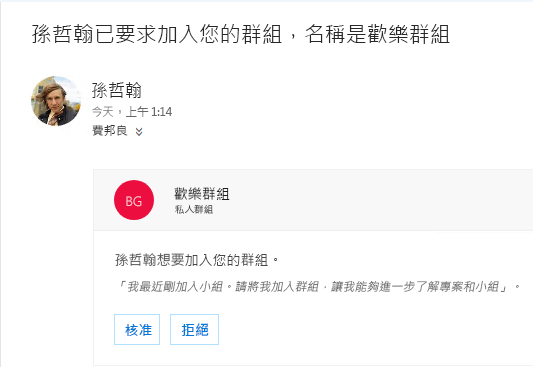
群組成員也可以傳送要求,以將其他使用者新增至您的群組
身為擁有者,您會收到來自群組成員的電子郵件,其想要將其他使用者新增至您的群組。 相同電子郵件也會寄送給其他擁有者 (如果有的話)。 電子郵件將會根據採取的動作更新,並顯示要求的狀態。
-
在群組首中,選取

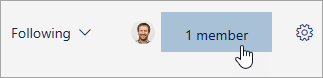
-
在 [角色] 欄下,您可以查看群組中的人員為擁有者或成員。
您必須是群組擁有者,才能將您的其中一個群組成員升級。
-
在群組首中,選取

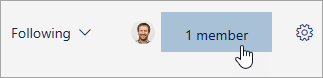
-
尋找您想要升級為擁有者的人員。
-
在 [角色] 欄下,選取 [成員] > [升級為擁有者]。
將擁有者降級為成員狀態時,請記住,群組必須至少有一個擁有者。 只有群組擁有者可以執行降級。
-
在群組首中,選取

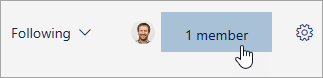
-
尋找您想要降級為成員的人員。
-
在 [角色] 欄下,選取 [擁有者] > [移除擁有者狀態]。
您必須是群組擁有者才能移除成員。 如果您不確定您是否為群組擁有者,請參閱下方的「檢視群組擁有者」。
-
在群組首中,選取

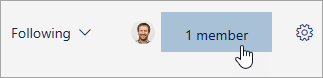
-
在您要移除的成員名稱旁邊,選取 [從群組移除]

如果您已新增到群組,您可以隨時離開群組。
附註:
-
如果您是最後一個群組擁有者並離開群組,其他成員將會收到通知,並在 30 天內刪除該群組的資料和內容。
-
如果您希望群組在您離開之後繼續進行,您必須讓其他人 (或更完善,在您離開群組之前,有兩個人) 群組擁有者。 若要瞭解如何讓成員成為擁有者,請參閱建立 Outlook.com 群組和新增成員。
-
選取您要離開的群組。
-
按一下組名以向上拉出群組卡片。
-
移至 [ 成員] 索引卷 標。
-
按一下您帳戶旁邊的 X ,即可將您自己從群組中移除。 您也可以移除您已新增至群組的任何其他成員。
您可以邀請人員加入您的群組。 如果是私人群組,群組擁有者將會收到來自受邀者加入群組的要求。 您也可以邀請來賓加入群組。 他們會在他們的收件匣中收到群組交談和行事曆活動。 不過,來賓不能是群組擁有者,無法檢視全域通訊清單、檢視群組成員連絡人卡片上的所有資訊,或檢視群組的成員資格。
-
開啟 Outlook 網頁版。
-
在功能窗格中的群組項下選取您的群組。
-
在群組標題中,選取成員計數。
![選取成員計數以移至 [成員] 頁面](https://support.content.office.net/zh-tw/media/199aa472-1479-4551-975d-76cdc6675027.png)
-
選取 [新增成員]。
-
輸入您要新增之人員的電子郵件地址。
-
選取 [儲存]。
您必須是群組擁有者才能移除成員。 如何得知我是否為群組擁有者?
-
在群組標題中,選取成員計數。
![選取成員計數以移至 [成員] 頁面](https://support.content.office.net/zh-tw/media/199aa472-1479-4551-975d-76cdc6675027.png)
-
選取 [全部] 以查看群組的所有成員。
![選取 [全部] 以查看此群組的成員](https://support.content.office.net/zh-tw/media/3cfc3538-8d24-4c5d-88ec-ed45cc24e000.png)
-
在您要移除的成員名稱旁邊,按一下 [
![[其他動作] 圖示](https://support.content.office.net/zh-tw/media/6fc0a93b-518c-49b5-9112-16a3317b9a40.png)
-
在群組標題中,選取成員計數。
![選取成員計數以移至 [成員] 頁面](https://support.content.office.net/zh-tw/media/199aa472-1479-4551-975d-76cdc6675027.png)
-
選取 [擁有者] 以檢視所有群組擁有者。
![群組標題,將 [擁有者] 連結醒目提示](https://support.content.office.net/zh-tw/media/f73e05a9-f123-47f2-aab2-ec9abda74649.png)
您必須是群組擁有者,才能將您的其中一個群組成員升級。
-
在群組標題中,選取成員計數。
![選取成員計數以移至 [成員] 頁面](https://support.content.office.net/zh-tw/media/199aa472-1479-4551-975d-76cdc6675027.png)
-
選取 [全部] 以查看群組的所有成員。
![選取 [全部] 以查看此群組的成員](https://support.content.office.net/zh-tw/media/3cfc3538-8d24-4c5d-88ec-ed45cc24e000.png)
-
將游標暫留在您要升階的成員名稱上,然後選擇 [
![[其他動作] 圖示](https://support.content.office.net/zh-tw/media/6fc0a93b-518c-49b5-9112-16a3317b9a40.png)
將擁有者降級為成員狀態時,請記住,群組必須至少有一個擁有者。 只有群組擁有者可以執行降級。
-
在群組標題中,選取成員計數。
![選取成員計數以移至 [成員] 頁面](https://support.content.office.net/zh-tw/media/199aa472-1479-4551-975d-76cdc6675027.png)
-
選取 [擁有者]。
![群組標題,將 [擁有者] 連結醒目提示](https://support.content.office.net/zh-tw/media/f73e05a9-f123-47f2-aab2-ec9abda74649.png)
-
將游標暫留在您要升階的成員名稱上,然後選
![[其他動作] 圖示](https://support.content.office.net/zh-tw/media/6fc0a93b-518c-49b5-9112-16a3317b9a40.png)
另請參閱
仍需要協助嗎?
|
|
若要在 Outlook.com 取得支援,請按一下這裡,或選取功能表列上的 [說明],然後輸入您的查詢。 如果自助無法解決問題,請向下捲動至 [仍然需要協助嗎?] 然後選取 [是]。 若要在 Outlook.com 中與我們連絡,您必須登入。 如果您無法登入,請按一下 [這裡]。 |
|
|
|
如需 Microsoft 帳戶或訂閱的其他協助,請瀏覽 帳戶與帳單說明。 |
|
|
|
若要取得 Microsoft 產品和服務的其他協助和疑難排解,請在這裡輸入您的問題。 |
|
|
|
在Outlook.com 社群 中張貼問題、追蹤討論並分享您的知識。 |











